当安装某个软件(如下载或聊天软件)后,如果它有 ie 的加载项,则自动添加到 ie,然后在 ie 的管理加载项窗口,我们既可以启用又可以禁用,但不能删除。因为 ie 的加载项不是独立......
2023-08-11 528 ie浏览器删除加载项
很多小伙伴在制作vlog时,都喜欢加上一些生动有趣的图标,比如定位图标,太阳图标,云朵图标,以及一些可爱的动画图标等等。让画面看起来更加精美和吸引人。其实,这些精美的图标,在剪映上都可以找到哦,那小伙伴们知道剪映电脑版添加定位图标具体该怎么操作吗,暂时还不是很清楚的小伙伴也别着急,下面就和小编一起学习吧!
第一步:在电脑上双击打开电脑版的剪映(如下图所示);
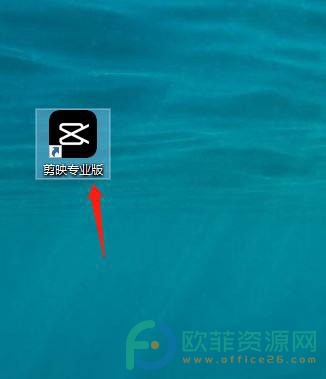
第二步:接着,在界面中找到并点击“开始创作”以进入主界面(如下图所示);
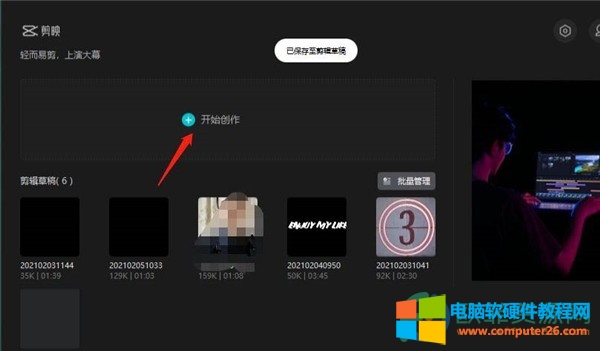
第三步:接着,在界面中找到并点击“导入素材”,将需要处理的视频素材导入进来(如下图所示);
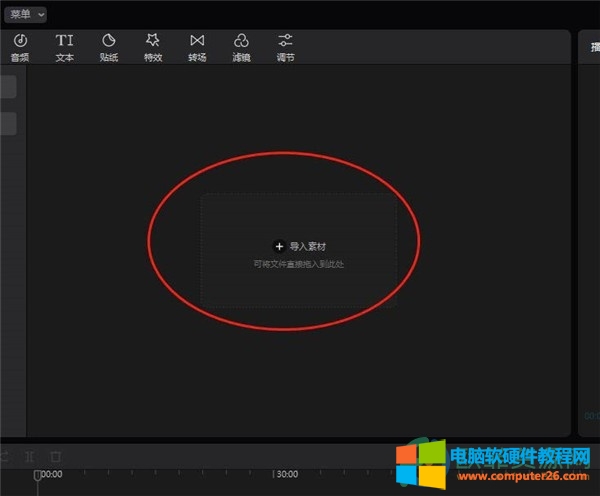
第四步:导入视频素材后,接着将导入的视频素材拖到界面下方时间轴处(如下图所示);

第五步:接着,在界面上方找到并点击“贴纸”选项(如下图所示);
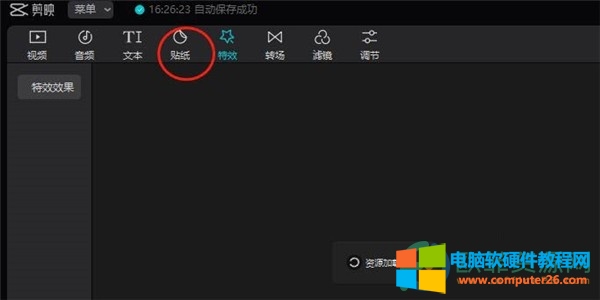
第六步:接着,滑动界面,找到定位图标并点击下载(如下图所示);
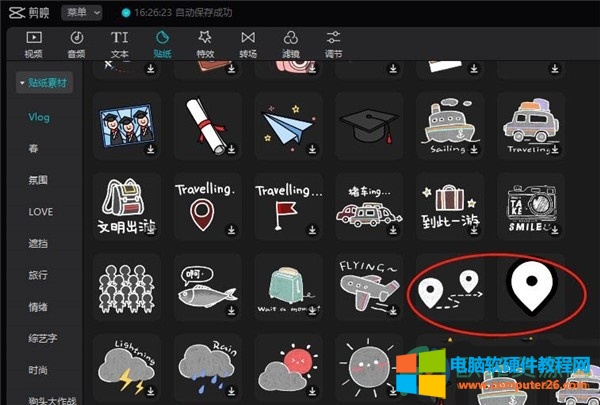
第七步:等待一回儿,接着,将下载好的定位图标拖动到时间轴处(如下图所示);
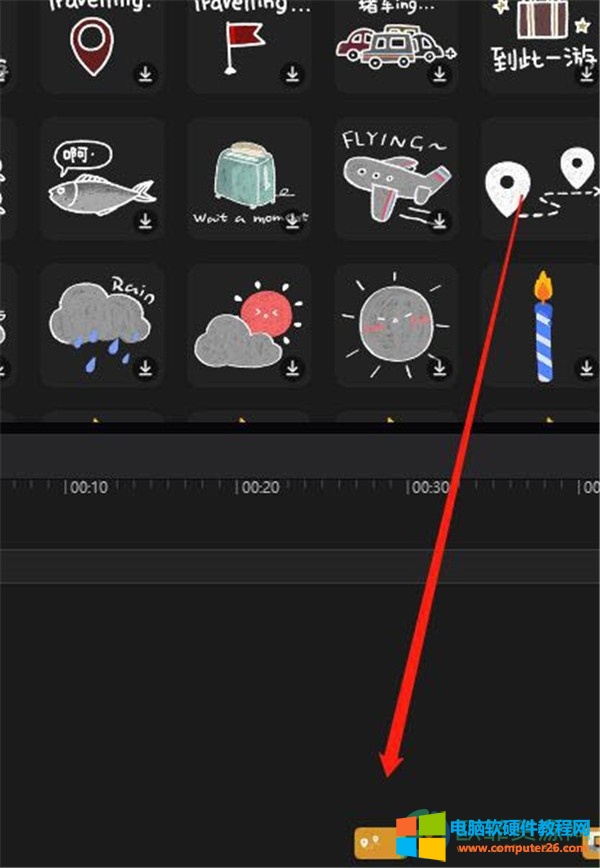
第八步:可以看到,定位图标已经添加到视频中了,后续还可以根据实际需要调整图标的大小和位置等属性哦。
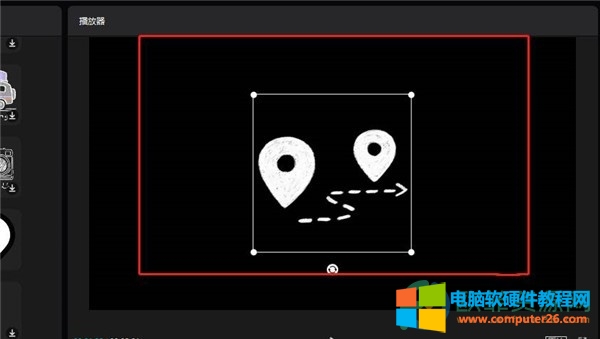
标签: 剪映电脑版添加定位图标
相关文章
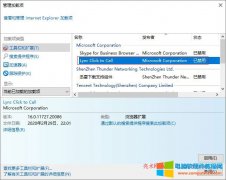
当安装某个软件(如下载或聊天软件)后,如果它有 ie 的加载项,则自动添加到 ie,然后在 ie 的管理加载项窗口,我们既可以启用又可以禁用,但不能删除。因为 ie 的加载项不是独立......
2023-08-11 528 ie浏览器删除加载项
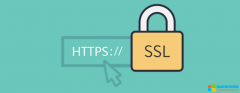
在ASP.net环境下的Kestrel给网站配置SSL证书时,发现谷歌浏览器报错ERR_HTTP2_INADEQUATE_TRANSPORT_SECURITY。而Safari浏览器却正常。手机上的谷歌浏览器也正常。 服务器系统是Windows Server 2012,在网......
2023-07-10 314 Kestrel配置SSL证书
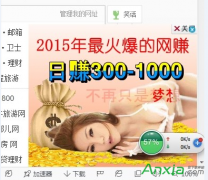
很多人反映使用360安全浏览器,右下角会无缘无故弹出一些广告,而且广告内容较为粗俗,这里小编相信你的DNS被劫持了,下面我们来详细设置一下,关闭360安全浏览器右下角广告。......
2017-02-23 203 360安全浏览器